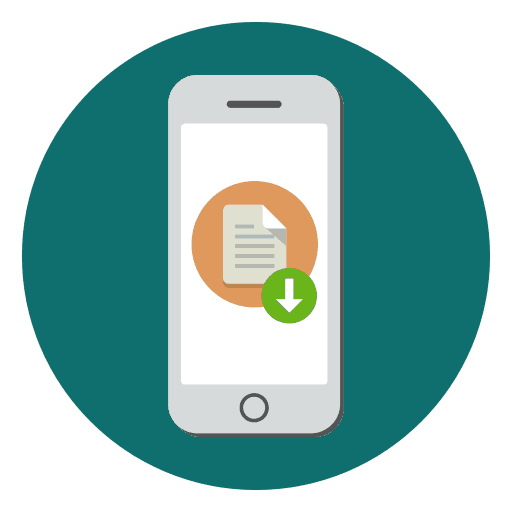Jak zapisać dokument na telefonie iPhone
IPhone to prawdziwy mini-komputer, który może wykonywać wiele użytecznych zadań, w szczególności może przechowywać, przeglądać i edytować pliki w różnych formatach. Dzisiaj przyjrzymy się, jak zapisać dokument na iPhonie.
Zapisz dokument na telefonie iPhone
Aby przechowywać pliki na iPhonie dzisiaj, w App Store dostępnych jest wiele aplikacji, z których większość jest dystrybuowana bezpłatnie. Rozważymy dwa sposoby zapisywania dokumentów, niezależnie od ich formatu - przy użyciu samego iPhone'a i komputera.
Metoda 1: iPhone
Aby zapisać informacje na temat samego iPhone'a, najlepiej użyć standardowej aplikacji Pliki. Jest to rodzaj menedżera plików, który pojawił się na urządzeniach Apple z wersją iOS 11.
- Z reguły większość plików jest pobieranych za pośrednictwem przeglądarki. Dlatego uruchom Safari (możesz użyć innej przeglądarki, ale rozwiązania innych firm mogą nie mieć funkcji pobierania) i przejść do pobierania dokumentu. Kliknij przycisk importu w dolnej części okna.
- Na ekranie pojawi się dodatkowe menu, w którym należy wybrać pozycję "Zapisz w plikach" .
- Wybierz folder, w którym chcesz zapisać, a następnie naciśnij przycisk "Dodaj" .
- Zrobione. Możesz uruchomić aplikację Pliki i sprawdzić dostępność dokumentu.
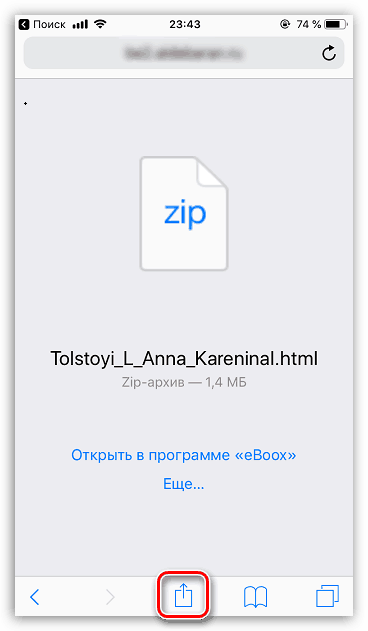
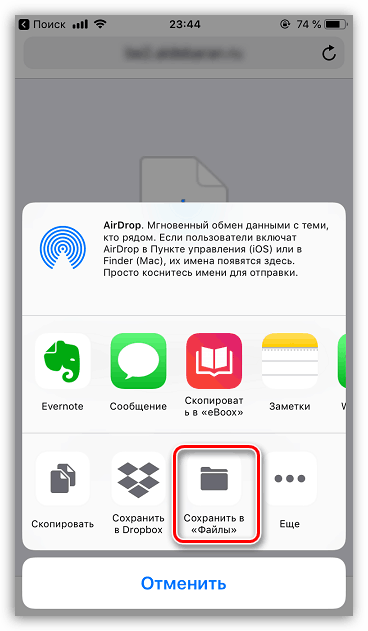
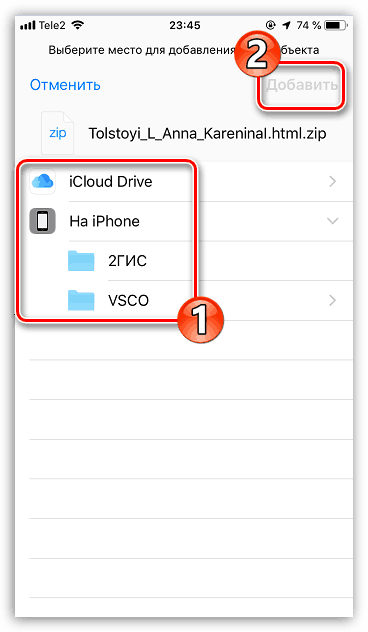
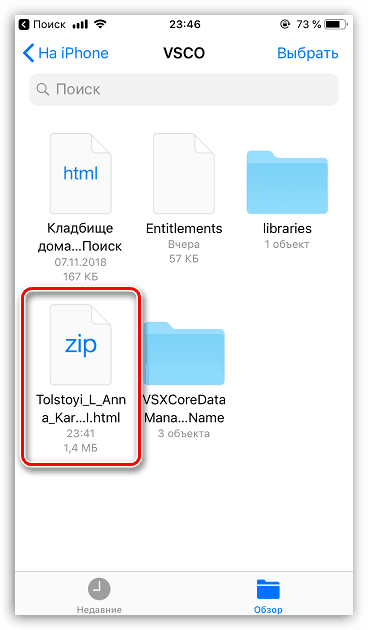
Metoda 2: Komputer
Aplikacja Pliki, o której była mowa powyżej, jest również dobra pod tym względem, że pozwala przechowywać informacje w iCloud. Tak więc, jeśli to konieczne, możesz, w dogodnym momencie za pośrednictwem komputera i dowolnej przeglądarki, uzyskać dostęp do już zapisanych dokumentów i, jeśli to konieczne, dodać nowe.
- Przejdź do komputera Witryna iCloud . Zaloguj się przy użyciu danych konta Apple ID.
- W oknie, które się otworzy, otwórz sekcję "iCloud" .
- Aby przesłać nowy dokument do plików, wybierz ikonę chmury w górnej części okna przeglądarki.
- Na ekranie pojawi się okno Eksploratora Windows , w którym należy określić plik.
- Rozpocznie się pobieranie. Zaczekaj, aż się zakończy (czas trwania zależy od wielkości dokumentu i szybkości połączenia internetowego).
- Teraz możesz sprawdzić dostępność dokumentu na iPhonie. Aby to zrobić, uruchom aplikację Pliki, a następnie otwórz sekcję "iCloud" .
- Poprzednio załadowany dokument zostanie wyświetlony na ekranie. Jednak nie został on jeszcze zapisany na samym smartfonie, na co wskazuje miniaturowa ikona chmury. Aby pobrać plik, wybierz go, po dotknięciu palcem.
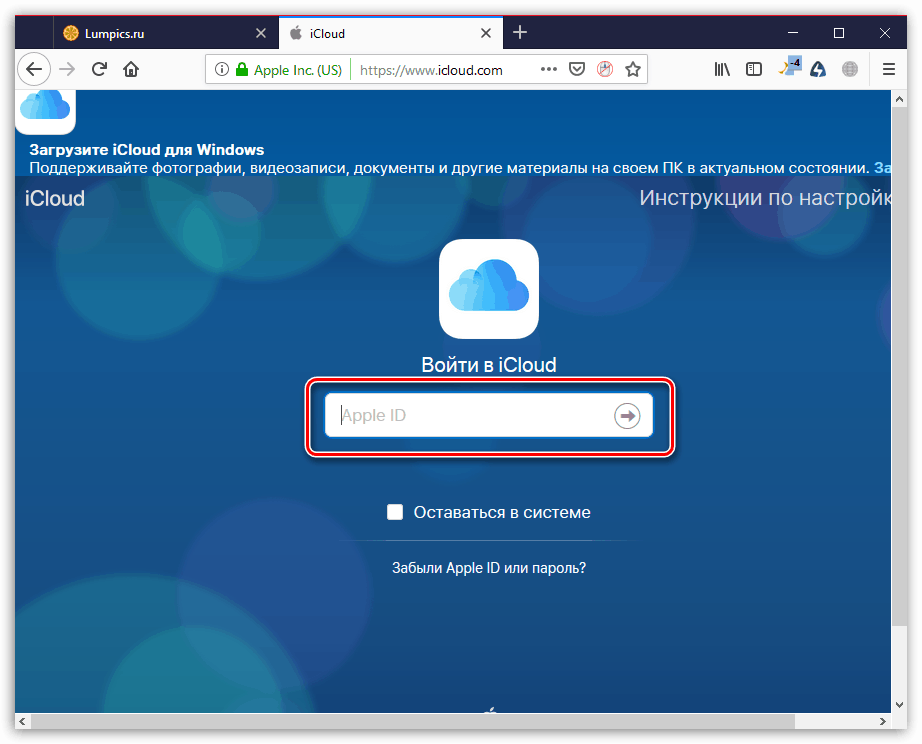
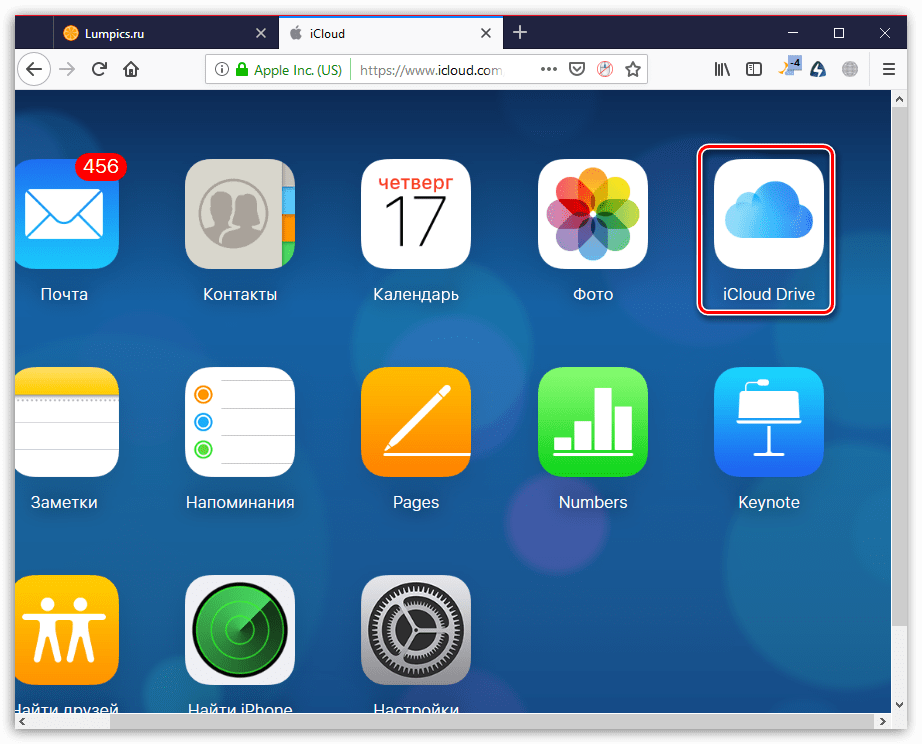
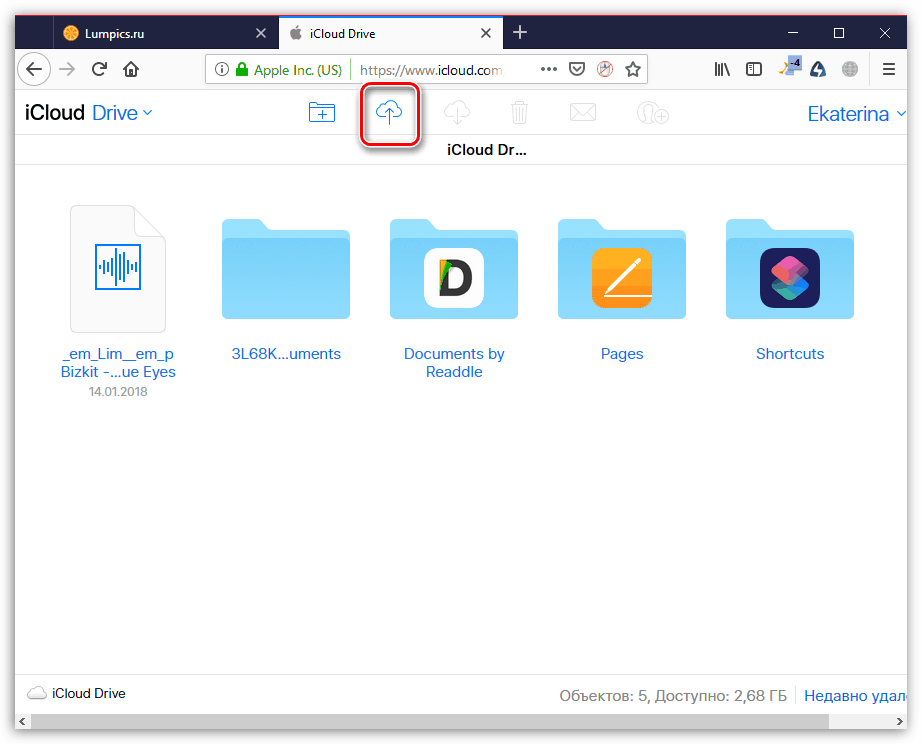
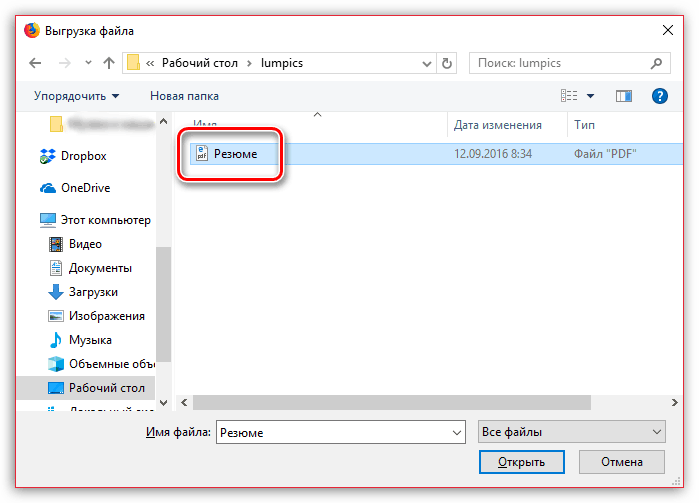
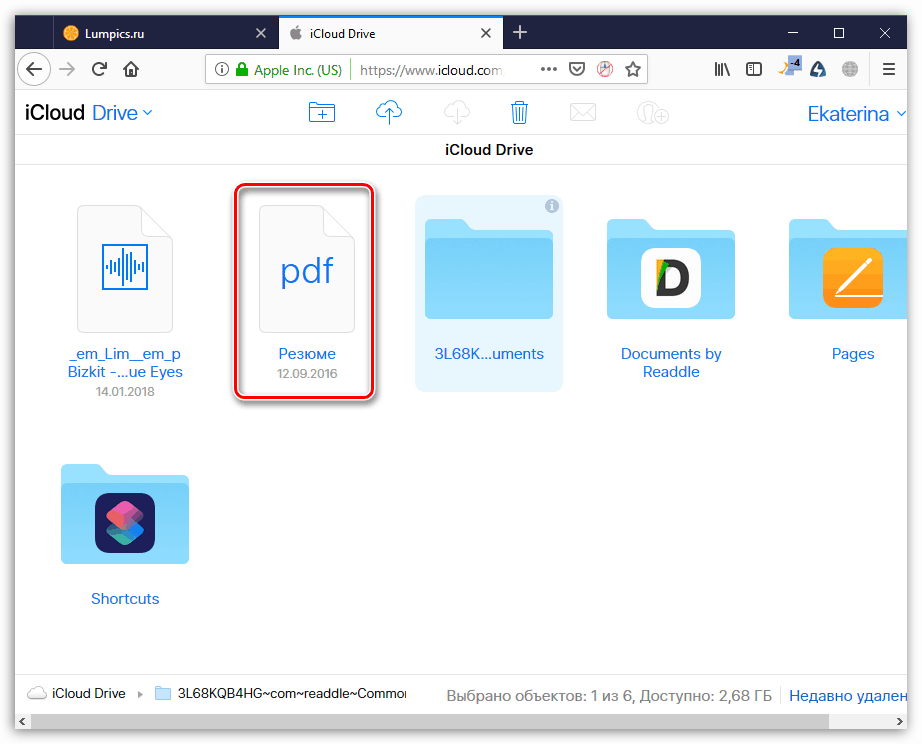
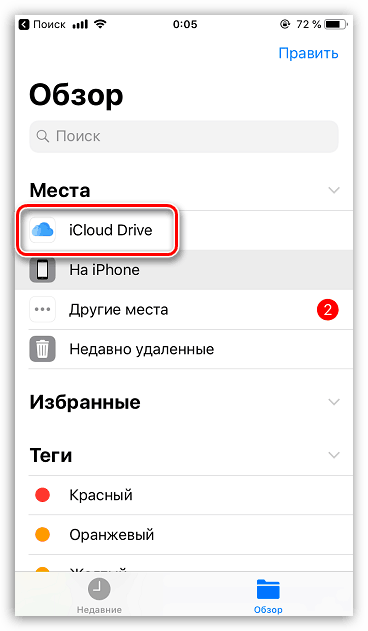
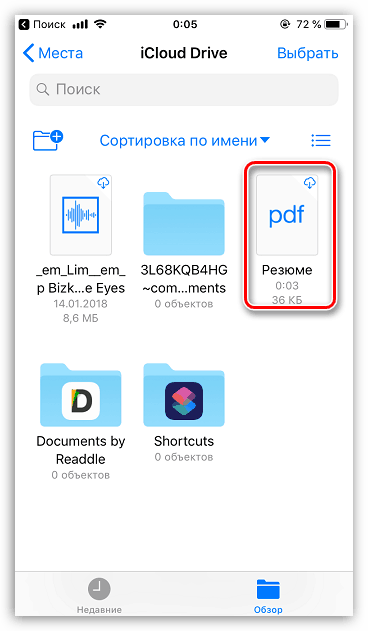
Istnieje wiele innych usług i aplikacji, które pozwalają zapisywać dokumenty w dowolnym formacie na telefonie iPhone. W naszym przykładzie zarządzaliśmy tylko wbudowanym systemem iOS, ale na tej samej zasadzie można korzystać z aplikacji innych firm o podobnej funkcjonalności.